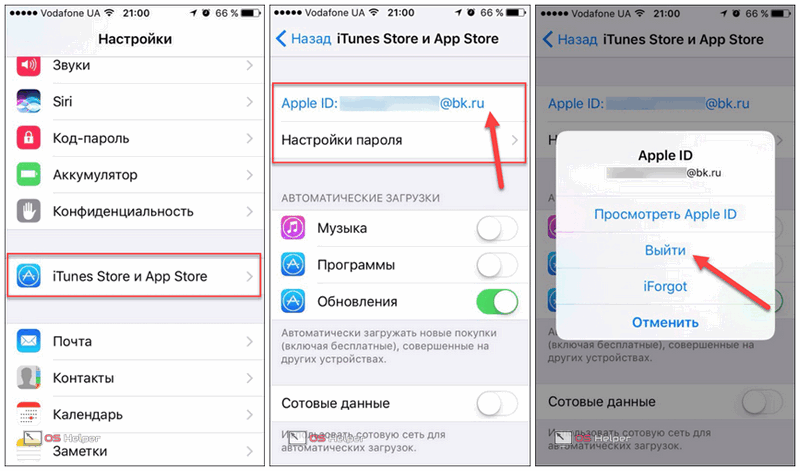Обход activation lock lost mode: Видео
Компания Apple
по просьбе правоохранительных органов США внедрила систему блокировки iPhone
, iPad
и iPod
начиная с iOS 7
. Если раньше функция блокировки устройства через iCloud
просто работала и ее обходили за пару минут, то теперь даже профессиональные хакеры не могут полностью обойти iСloud Activation Lock
.
Блокировка любого «яблочного» девайса на iOS 7
или iOS 8
осуществляется очень просто — достаточно ввести чужой аккаунт в меню «iCloud»
на устройстве, затем включить ползунок на функции «Найти iPhone»
, и аппарат может быть дистанционно заблокирован. Мошенники пользуются доверчивостью неопытных пользователей и блокируют их аппараты.
Блокировка может произойти не только от рук злоумышленников, но и по собственной глупости. Зачастую пользователи создают Apple ID
, вводят его на своем устройстве, а затем просто забывают данные от него. Разумеется, что выйти из такого аккаунта на смартфоне с включённой опцией «Найти iPhone»
не удастся, поэтому многие начинают прошивать свой девайс с полным сбросом данных через iTunes
, но всех ждет один и тот же подводный камень: iTunes
после установки новой прошивки на смартфон или планшет пишет, что аппарат заблокирован и необходимо ввести Apple ID
, который был введен в iCloud
.
В Рунете сложилось мнение, что блокировка активации iCloud
не обходится легальными способами, и обойти ее можно исключительно с помощью ввода аккаунта Apple ID
. На самом деле Apple
дает официальную возможность, которая позволяет совершенно легально снять iСloud Activation Lock
с любого iPhone
и iPad
, включая iPhone 6
и iPad Air 2
.
Если ваш девайс оказался заблокированным, то в первую очередь не стоит бить панику. Решить проблему заблокированного девайса можно только в том случае, если у вас есть чек от вашего смартфона или планшета, но тут есть один небольшой нюанс. Сотрудники Apple
принимают только чеки из Apple Store
, а также от своих реселлеров в разных странах, то есть если ваш девайс был куплен на черном рынке, то восстановить его таким способом не удастся.
Необходимо сфотографировать сам заблокированный iPhone
, iPad
или iPod
, коробку от устройства, а также чек на этот девайс. Для этого кладем заблокированный девайс задней крышкой вверх, коробку от устройства необходимо положить так, чтобы на фото был видео шрифт-код, и не забываем добавить в фотографию чек о покупке устройства. Когда фото готово, и все будет четко видно, то можно приступать к следующему этапу.
Спустя примерно 2-3 дня на почту должен прийти ответ о том, что смартфон с таким-то серийным номером был успешно разблокирован. После этого перезагрузите свой заблокированный смартфон, и вы больше не увидите ужасного экрана iСloud Activation Lock
.
Не упусти свой шанс! До 21 апреля включительно у всех желающих есть уникальная возможность Xiaomi Mi Band 3, потратив на это всего 2 минуты своего личного времени.
Присоединяйтесь к нам в
Блокировка активации iPad — как снять
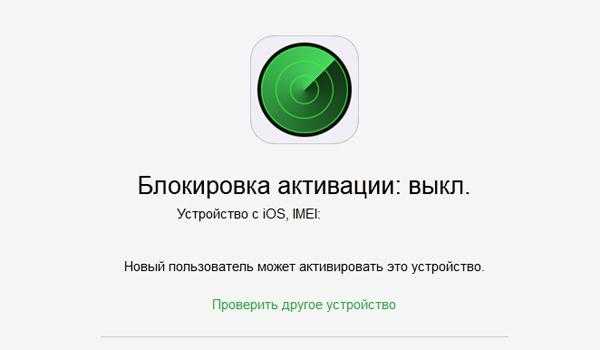
Проблема возникает тогда, когда человек просто не знает способы того, как снять эту блокировку. Конечно, существуют специальные методы, позволяющие не перепрошивать устройство, а снять блокировку другими, более удобными для пользователя способами.
Некоторые из способов требуют знаний пароля и ID человека, поэтому снять без этих данных функция просто невозможно.
С помощью iTunes
Этот метод прост и банален. Для него от пользователя потребуется специальный lighting, который идет в комплекте с Айпадом, а также последняя версия iTunes. Все версии доступны на официальном сайте. Необходимо скачать Айтюнс на свой компьютер, а потом следовать алгоритму:
- Подключаем Айпад к компьютеру и запускаем приложение Айтюнс;
- Далее находим в верхнем левом углу значок подключенного устройства и кликаем на него;
- В нем находим вкладку «Сводка» и кликаем на кнопку «Восстановить айпад»;
- От пользователя потребуют ввести всю нужную информацию. Делается это для того, чтобы обезопасить его и уничтожить все данные осознано;
- После окончания перезагружаем устройство и включаем его.
Таким образом можно законно снять блокировку активации.
Apeaksoft iPhone Eraser
- Включаем Eraser на своем компьютере и подключаем Айпад при помощи специального кабеля, который шел в комплекте с ним;
- Программа должна определить устройство и отобразить это на экране;
- Далее выбираем тот уровень стирания, который подойдет. Eraser предлагает всего три уровня: низкий, средний и высокий. Пользователь для начала должен прочитать описание и выбрать тот, который подходит под требования;
- Далее нажимаем кнопку «Пуск» и ждем, пока идет перезапись устройства.
После окончания процесс устройство перезапишется. Нужно будет отключить Айпад от компьютера и уже получить доступ без какого-либо пароля.
С помощью iCloud
Этот способ достаточно прост, но он подразумевает под собой наличие знаний пароля от самого iPad. Для него нужно:
Таким образом можно снять блокировку через известный сервис. Этот метод законен и хорош для тех, кто не хочет слишком разбираться в настройках. После такой процедуры устройство требуется перезагрузить. Способ возвращает Айпад в то состояние, когда он находился еще в магазине, то есть удаляются все данные и пароли, которые были ранее на нем.
Сделать это можно после просмотра данного видео
По телефону
Нужно разблокировать «Айфон»? Apple ID забыт или на устройстве уже кто-то работал под своей учетной записью? Тогда можно попытаться позвонить в Call-центр «Эпл». Иногда удается восстановить профиль или сбросить его по телефону.
Что же делать владельцу этого девайса? Инструкция по сбросу/восстановлению Apple ID через Call-центр имеет следующий вид:
- Позвонить на горячую линию Apple.
- Сообщить работнику центра о своем желании. Например, сбросить учетную запись или разблокировать ее.
- Ответить на несколько контрольных вопросов.
- Назвать данные из чека о покупке смартфона/планшета. Могут пригодиться иные сведения, способные подтвердить факт реального владения гаджетом.
- Сообщить контакты для обратной связи. Например, e-mail или номер мобильного.
- Дождаться письма (или СМС) от технической поддержки или сброса учетной записи Apple ID.
Подобный прием используется на практике крайне редко. Теперь ясно, как разблокировать «Айфон» (пароль и Apple ID), если телефон принадлежит владельцу, а учетная запись активирована чужая.
Блокировка активации iPhone: как снять или обойти
Чтобы снять блокировку активации iOS, нужно перейти в приложение «Настройки». Выбрать iCloud, а затем «Найти iPhone». Отключить функцию «Найти iPhone». Вве
сти пароль iCloud. Далее необходимо перейти в «Настройки», затем «Сброс» и выбрать «Стереть контент и настройки». Устройств полностью очиститься и блокировка удалиться.
Также существуют варианты, которые помогают обойти блокировку активации.
Сторонние инструменты
Tenorshare 4mekey не вызывает у пользователей сложностей, но эффективно справляется с блокировкой. Этот метод работает для всех последних версий iOS.
- Скачать и установить Tenorshare 4mekey на компьютер.
- Подключить телефон к компьютеру.
- В главном интерфейсе нажать кнопку «Пуск».
- Теперь нужно сделать джейлбрейк iPhone. Для этого нажать кнопку «Далее».
- Необходимо подождать до тех пор, пока не отключится блокировка.
С помощью DNS
Этот метод не так надежен, как другие, поскольку он может привести к нескольким проблемам с iOS.
- Перейти в раздел «Настройки» и выберите «Wi-Fi».
- Нажать кнопку «i», соответствующую сети Wi-Fi.
- Выбрать «вручную» и нажмите «Добавить сервер». Измените DNS-сервер на следующий. Европа: 104.155.28.90. Азия: 104.155.220.58. США / Северная Америка: 104.154.51.7. Другое: 78.109.17.60.
- После этого нажать кнопку «Назад» и нажать кнопку «Справка по активации». В правом верхнем углу нажать еще раз назад, откроется страница настроек Wi-Fi. Можно предотвратить активацию iPhone, если перейти на новую страницу.
Через службу поддержки Apple
Если все остальные методы не помогли, тогда стоит обратиться в службу поддержки Apple и рассказать о проблеме. Служба поддержки клиентов может потребовать квитанцию для подтверждения права собственности на iPhone. При выполнении всех требований, служба поддержки подскажет, что делать дальше.
Предыдущая запись Способы для перезагрузки удаленного ПК
Следующая запись ТОП способов восстановления переписки в WhatsApp
Описание
Итак, как разблокировать Apple ID? Ответ на подобный вопрос ищут многие современные пользователи продукции Apple. К сожалению, справиться с поставленной задачей не так-то просто. Особенно если изначально не подготовиться к возможной блокировке учетной записи.

Apple ID – это некий «паспорт» iOS. Профиль, содержащий информацию о настройках и данных операционной системы мобильного устройства. Без «Эпл АйДи» не работает ни iCloud, ни App Store, ни какие-либо другие опции смартфона/планшета. Поэтому сразу после покупки девайса стоит задуматься над регистрацией Apple ID. Процедура создания новой учетной записи отнимает всего несколько минут. Главное в этот момент — иметь подключение к интернету.
Это реальный способ снять блокировку активации iPhone. Работает даже на iPhone X
Несколько лет назад Apple ввела функцию «блокировка активации», чтобы посторонние не могли получить доступ к iOS-устройству в случае кражи или иного несанкционированного вмешательства. Это хорошая защита от злоумышленников, но часто её жертвами становятся сами владельцы. Например, мой коллега недавно нашел свой iPhone 8, который лежал без дела в тумбочке, но совсем забыл, под каким Apple ID активировал телефон, так как дело было уже давно. В большинстве случаев пользователи ставят диагноз «кирпич» и убирают айфон обратно, где лежал. Тем не менее способ снять блокировку активации есть, и он рабочий. Мало того, его активно используют в сервисных центрах.
Если вы не можете вспомнить Apple ID и пароль для активации iPhone, это решение для вас
Как снять блокировку активации iPhone или iPad
На тот случай, если в Apple не могут помочь вам восстановить Apple ID (например, у вас не остались документы о покупке), и пароль вспомнить вы не можете, можно воспользоваться сторонними приложениями, которые предоставляют свои услуги по снятию блокировки активации iCloud. Таких программ несколько, но одна из самых популярных — iRemove iCloud Unlock Software. Именно ее используют те, кто предлагают услуги по снятию блокировки активации, в том числе некоторые сервисные центры. Разумеется, за это они просят платить дополнительно, у вас же есть возможность сделать все без посредников и воспользоваться ПО напрямую от разработчика.
Конечно, с технической точки зрения обойти блокировку активации не так просто. Сначала вам нужно будет установить приложение, и в системных настройках разрешить его запуск на компьютере.
Разрешите установку приложения в настройках
Но это половина дела. После того, как вы подключите iPhone, приложение сообщит, что для отключения блокировки активации устройство будет взломано — да, с помощью джейлбрейка.
Подключите устройство к компьютеру
Приложение предложит установить джейлбрейк
Приложение использует джейлбрейк от checkra1n и поддерживает телефоны от iPhone 5s до iPhone X, причем даже с актуальной версией ПО вроде iOS 14.6. В самом джейлбрейке ничего сложного нет, достаточно просто действовать инструкциям на экране и нажимать кнопки, которые попросят. Наш автор с радостью предложил использовать свой iPhone 8 для эксперимента, поскольку он все равно не может пользоваться телефоном из-за блокировки активации. А так хотя бы есть надежда, что устройство снова оживёт.
Это знакомый многим джейлбрейк, который вшит в приложение
После того, как джейлбрейк будет сделан, приложение проверит, можно ли снять блокировку активации с конкретного устройства. Это очень важный шаг: программа сверяет серийный номер с черными списками операторов, и если ваше устройство там есть, ничего не получится. Сделано это во многом для защиты от злоумышленников, чтобы они не смогли воспользоваться этой утилитой. Нам повезло (еще бы, айфон ведь свой), поэтому можно переходить к следующему шагу.
Приложение проверит устройство на возможность разблокировки
Если устройство не в черном списке операторов, всё получится
Мне очень понравился такой подход, поскольку можно НИЧЕГО не платить и проверить, можно ли снять блокировку активации, а уже потом оплачивать услугу по разблокировке.
После оплаты устройство будет разблокировано!
Во многих других приложениях сначала нужно купить лицензию, а потом только получить доступ к проверке и другим функциям. Здесь же все понятно, и перейти на оплату можно только из приложения. Сделано это специально для того, чтобы не было ложных заказов, так как ПО не поддерживает устройства из черных списков операторов сотовой связи. Поддерживаются любые банковские карты и кредиты Z3X. Цены можно посмотреть тут, они зависят от модели устройства.
После оплаты ваше устройство будет разблокировано! Причем не частично, а полностью, откроется доступ ко ВСЕМ функциям:
- Вы сможете зайти под своим новым Apple ID (постарайтесь больше не забывать его);
- Вы сможете пользоваться всеми сервисами Apple, включая iMessage;
- Вы сможете авторизоваться в App Store и загружать приложения;
- Вы сможете совершать звонки, поскольку GSM-модуль также будет разблокирован.
Я уже пробовал один раз пользоваться подобным приложением, но после него возможности были ограничены. Впрочем, многие согласны на это, ведь лучше получить хоть что-то, чем айфон будет лежат «кирпичом». Но не стоит соглашаться на меньшее, здесь мы получили полностью разблокированный iPhone, которым можно (и нужно) пользоваться.
Если еще остались сомнения, на сайте разработчика есть полная видеоинструкция, как происходит разблокировка:
Да и вообще на Ютубе можно найти много реальных отзывов и инструкций от блогеров (лично я так и нашел это приложение):
Как зайти в ВК, Одноклассники, Yandex в Украине с телефона
Теперь переходим к способам открыть заблокированные сайты Mail.ru, Вконтакте, Яндекс и Одноклассники со смартфонов и планшетов под управлением Android и iOS.
На Android (настройки браузеров)
В мобильных браузерах Chrome и Opera также есть режим экономии трафика.
В Chrome для Android нужно зайти в «Меню» → «Настройки» → «Экономия трафика» и активировать данную опцию.
В Opera Mobile раскройте меню и нажмите на шестеренки.
Выберите пункт «Экономия трафика» и активируйте его.
Благодаря таким нехитрым манипуляциям может получиться зайти на мобильные версии соц. сетей с браузера.
Заходим в приложение Вконтакте на Android, используя VPN
Если вы привыкли пользоваться приложением ВК, придется устанавливать VPN на Android. Не так давно в Google Play появилась Opera VPN, можете загрузить ее.
В программе все предельно понятно: одной кнопкой запускаете VPN и той же кнопкой меняете регион при необходимости. Чтобы отключить виртуальную сеть, откройте боковое меню и переключите ползунок.
UPD: Из-за большого количества установок Opera VPN с Украины, разработчики временно убрали приложение из украинской версии Google Play. Вместо него воспользуйтесь подходящим VPN сервисом для Android из нашей подборки (ссылка на статью выше). Похожая программа, которая быстро поможет обойти блокировку ВК и Одноклассников – Turbo VPN: активируется одной кнопкой, есть несколько стран на выбор. Минус – во время использования показывается реклама.
Прокси-сервер в клиенте VK
В обновленном приложении ВК для Android разработчики добавили функцию «Использовать Proxy-сервер». Перейдите в «Настройки» → «Основные» и активируйте ее.
Пользуемся VPN на iPhone, iPad
Для устройств Apple список бесплатных VPN-сервисов ограничен. Клиент Opera не доступен в украинском App Store, но есть вариант не хуже – Browsec. Пользуюсь сам, рекомендую.
Управление максимально простое: на главном экране в выпадающем меню доступны несколько бесплатных местоположений (в премиум-версии их список расширен). Ниже находится ползунок, которым осуществляется включение/выключение защиты.
Еще одно популярное приложение – VPN Master. Достаточно нажать единственную кнопку, чтобы перенаправить трафик на зарубежный сервер. В боковом меню выбирайте регион, там же отображен пинг.
Tor для мобильных устройств
На Android Tor представлен в виде двух приложений: Orbot Прокси и Orfox: Tor Browser.
После загрузки откройте первое и нажмите «Запустить», тем самым создав зашифрованное соединение.
Дальше открывайте Orfox и пользуйтесь как обычным мобильным браузером. Таким образом можно зайти в Одноклассники или Вконтакте из Украины.
Кроме того Orbot Proxy может быть полезен своей экспериментальной функцией – VPN-режимом приложений. То есть виртуальная частная сеть создается не для всей системы Android, а только для выбранных вами программ. Для этого в боковом меню активируйте первый пункт, после чего отметьте галочкой приложение из списка.
Для Apple девайсов существует приложение VPN Browser. В бесплатной версии есть реклама, поэтому я бы порекомендовал купить PRO за 149 рублей.
Меняем DNS
Последний способ зайти в Украине в ВК, Одноклассники и Яндекс – сменить DNS-адреса серверов провайдера на публичные Google Public DNS:
- 8.8.8.8
- 8.8.4.4
Если используется Wi-Fi роутер, поменяйте их в настройках.
На ПК с Windows процесс настройки DNS займет немного больше времени:
1. В панели задач клацните правой кнопкой мышки по значку Интернет соединения, выберите «Центр управления сетями и общим доступом».
2. Перейдя в него, нажмите на свое подключение.
3. В открывшемся окне выберите «Свойства».
4. Выделите пункт «IP версии 4 (TCP/IPv4)» в Windows 10 или «Протокол интернета версии 4 (TCP/IPv4)» в Windows 8 и ниже, нажмите на «Свойства».
5. Отметьте пункт «Использовать следующие адреса DNS-серверов» и введите адреса Google Public DNS в поля «Предпочитаемый DNS-сервер» и «Альтернативный DNS-сервер». Также поставьте галочку напротив «Подтвердить параметры при выходе». Нажмите «OK».
6. После этого откройте меню «Пуск» и выберите «Командная строка (администратор)» или «Windows PowerShell (администратор)» в последней версии Windows 10.
7. Введите команду и нажмите «Enter».
ipconfig /flushdns
8. Перезагрузите компьютер.
Подведение итогов
От запрета социальных сетей Одноклассники и Вконтакте, а также Яндекса и Mail.ru в Украине пострадают многие пользователи. Теперь им придется устанавливать расширения, скачивать программы, учиться пользоваться VPN. Надеюсь, что наша инструкция поможет украинцам разобраться как обойти блокировку любимых сайтов.
(5,00 из 5, оценили: 14)
ul
Диагностика
Чтобы определить, что случилось с iPad, выполните диагностику планшета Apple в домашних условиях. Для этого скачайте приложение iMazing. Оно поддерживает работу как на компьютерах с Windows, так и с Mac OS (только файлы для скачивания разные). По сути, утилита заменяет собой официальный софт iTunes. Как работает программа, подробно описано здесь.
Для диагностики проделайте следующее:
- Установите программу на свой ноутбук.
- Подключите iPad по USB-проводу.
- Запустите приложение.
- В открывшемся окне просмотрите сведения о планшете. Вас должно интересовать отображение MAC-адреса и IP-адреса.
Если их нет, значит, у айпада неисправен модуль связи. Он расположен близко к процессору, поэтому самостоятельно выпаять его и заменить на новый сложно – можно перегреть процессор и испортить планшет. Придется обратиться в сервисный центр.
Если адреса отображаются в программе, аппаратно все, что нужно для связи, имеется. Тогда проверьте другие возможные причины, действуя от простого к сложному.
Зачем используют?
Как разблокировать «Эпл АйДи»? Нужно ли вообще это делать? И для каких целей используется подобная учетная запись?
Apple ID представляет собой своеобразную базу для работы с устройством от компании Apple. При помощи соответствующей учетной записи владелец телефона может работать со всеми функциями девайса. Например, совершать покупки в фирменном магазине, осуществлять синхронизацию данных и даже сохранять параметры и настройки ОС.
Кроме того, Apple ID используется в качестве средства защиты информации на мобильном устройстве. При помощи него человек может активировать опцию «Найти iPhone». Она пригодится при краже или утрате телефона/планшета. Дистанционно человек сможет включить режим Lost Mode, который приведет к блокировке девайса. Это очень удобно.
Проверка блокировки активации iPhone
Зачем это может понадобиться? В первую очередь это важно для тех, кто отдает/продает свой гаджет стороннему лицу, и, естественно, для тех, кто покупает устройство, что называется, с рук. Во включенном состоянии данная функция может доставить массу проблем как старому владельцу устройства, так и новому
Поэтому стоит удостовериться в том, включена ли блокировка активации iPhone. Проверить это можно на сайте iCloud, введя гаджета или номер IMEI.
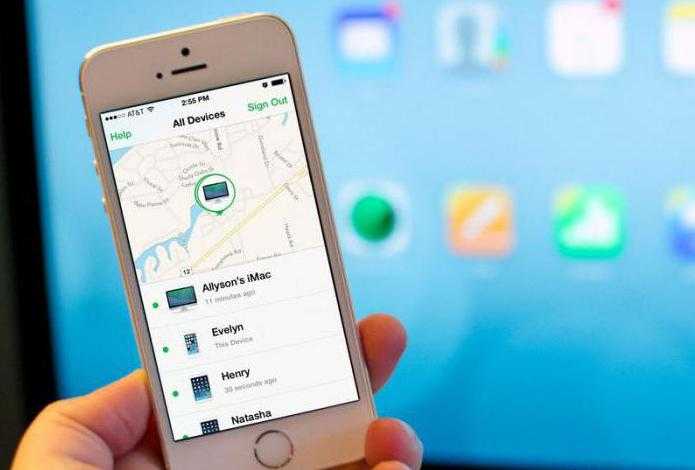
Также статус блокировки можно проверить, попытавшись включить гаджет. На определенном этапе заблокированный телефон попросит ввести пароль к Apple ID (который заранее был активирован на данном смартфоне).
Как работает блокировка активации
Сам принцип работы блокировки активации прост и понятен любому. Если объяснять очень простым языком, то эта система блокирует пользователю вход, если тот не знает:
- Apple ID;
- Пароль от этого ресурса.
Если пользователь просто не обладает достаточными знаниями по этим двум показателям, то он не может рассчитывать на то, что сможет нормально пользоваться Айпадом, так как система просто заблокирует вход и не даст пользователю простор действий.
Пароль и логин будет требоваться до тех пор, пока человек не введет их корректно и правильно. Блокировка активации поджидает обладателя на таких этапах, как:
- Активации функции «Найти Айфон», которую можно провести в настройках;
- Если пользователь захочет выйти из своей учетной записи iCloud;
- Если будет необходимо стереть какую-либо информацию.
Компания Apple не зря внедрила такую функцию в свои устройства. Во-первых, это защищает пользовательские данные от любых несанкционированных действий, а во-вторых, такая функция просто исключает риск перепродажи устройства.
Опытные продавцы специально не говорят о том, что в Айпаде есть такая функция, как блокировка активации. Её нельзя удалить, поэтому честные продавцы подержанные товары продают сразу с паролем и логином, которые впоследствии пользователь может самостоятельно изменить.
Обход экрана «Данный iPad привязан к Apple ID» с легкостью
«Данный iPad привязан к Apple ID» — это простое уведомление, которое вы можете получить, когда пытаетесь использовать подержанный iPad. Это сообщение обычно появляется, когда вы хотите настроить подержанный iPad для использования. Эта активационная блокировка сделает невозможным вход в iPad; следовательно, вы не можете использовать его для каких-либо разумных целей.
Вот почему всегда рекомендуется убедиться, что учетная запись на бывшем в употреблении iPad была деактивирована, прежде чем покупать его. Но если вы уже оказались в этой неприятной ситуации, вам не нужно волноваться, так как есть различные настройки, позволяющие легко обойти экран «Данный iPad привязан к Apple ID». Итак, давайте посмотрим, что можно сделать, чтобы обойти эту ошибку.
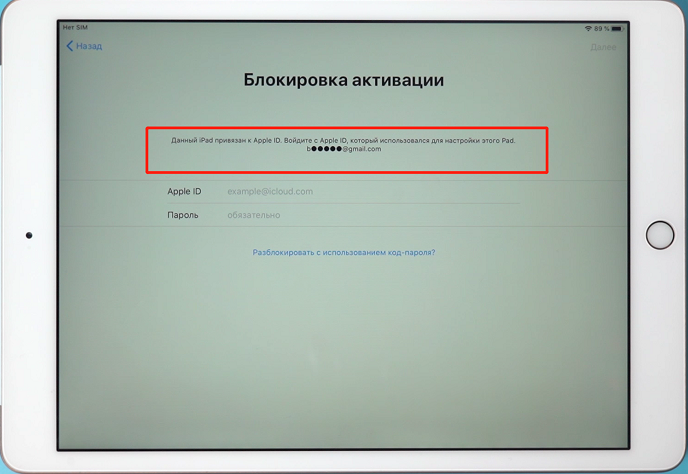
Часть 1. Ipad привязан к apple id как разблокировать?
Готовы ли вы отключить свой iPad от ранее синхронизированного Apple ID? Если да, у нас есть идеальные решения для вас.
1. Непосредственно введите свой Apple ID и пароль
Если вы знаете Apple ID и пароль iPad, вы можете легко и быстро обойти экран «Данный iPad привязан к Apple ID». Примечательно, что если вы только что купили подержанный iPad и знаете предыдущего владельца, вы можете связаться с ним, чтобы помочь вам ввести ранее привязанный Apple ID и пароль на устройстве. После этого человек может деактивировать его, чтобы вы могли настроить iPad с вашим предпочтительным идентификатором и паролем.
После разблокировки устройства с помощью Apple ID и пароля перейдите в «Настройки»> «Основные»> «Сброс»> «Стереть все содержимое и настройки». Предыдущий владелец введет правильный Apple ID и пароль, а затем вам нужно будет отключить ваш iPad от Apple ID.
2. Удаленно обойти экран «Данный iPad привязан к Apple ID»
Если вы знаете предыдущего владельца, но физически он не находится в том же месте, что и вы, этот метод вам пригодится. Предыдущий владелец может обойти экран «Данный iPad привязан к Apple ID» с помощью функции «Найти iPhone» удаленно.
Вот что нужно сделать:
- Предыдущий владелец перейдет на сайт www.iCloud.com и войдет в свой Apple ID.
- Перейдите к «Find My iPhone» на странице iCloud.
- Коснитесь параметра «All Devices» в верхней части интерфейса.
- Выберите конкретный iPad, для которого нужно пропустить экран «This iPad is linked to an Apple ID» и удалить из iCloud.
- Нажмите «Erase ». Нажимайте «Next», пока не убедитесь, что устройство удалено из iCloud.
Наконец, нажмите «Remove from Account».
Теперь вы успешно удалить Apple ID и можете настроить свой iPad для правильного использования.
Часть 2. Обход сообщения «Данный iPad привязан к Apple ID» без пароля
Хотя два описанных выше метода удобны для отключения iPad от Apple ID, они бесполезны, если у вас нет пароля. И это может произойти, если вы только что купили подержанный iPad или забыли пароль. К счастью, Tenorshare 4Mekey — инструмент №1, который каждый может использовать для обхода экрана «Данный iPad привязан к Apple ID», даже если у них нет пароля.
Tenorshare 4MeKey отлично работает на iPad, iPhone и iPod touch различных версий iOS. Следовательно, это универсальная программа для обхода блокировки активации iCloud без особых хлопот. Более того, этот инструмент настолько прост в использовании, что даже новичок может с его помощью избежать любой ошибки. Выполните следующие действия, чтобы использовать Tenorshare 4MeKey.
Вы должны сначала загрузить Tenorshare 4MeKey на свой компьютер. Установите его, а затем запустите, чтобы начать работу. На экране появится сообщение «Снять блокировку активации iCloud».
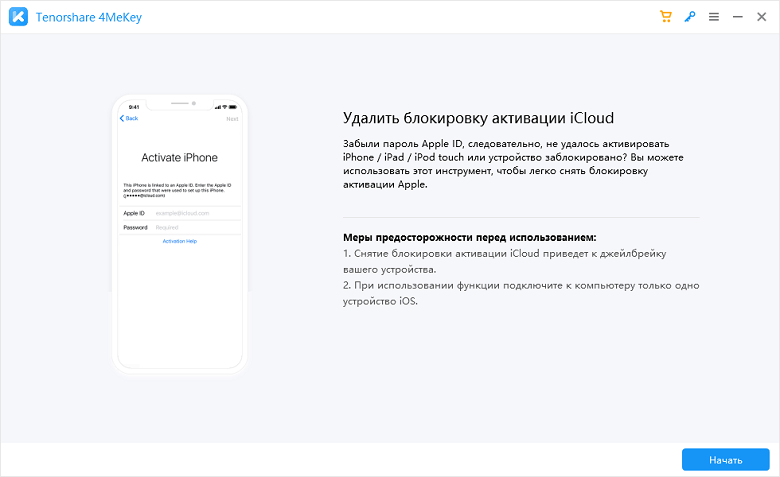
Затем с помощью кабеля USB подключите iPod к компьютеру. Прежде чем продолжить этот процесс, убедитесь, что между этими двумя устройствами правильное соединение.
Начните делать джейлбрейк своего iPad. Когда джейлбрейк будет успешным, просто нажмите «Далее», чтобы перейти к следующему шагу.
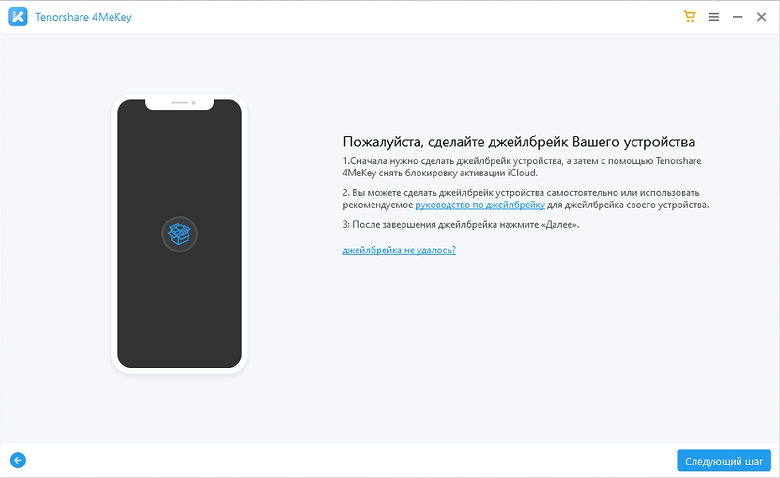
Проверьте информацию на своем iPad. Прежде чем нажать «Начать удаление», вы должны понимать, что после обхода блокировки вы не сможете использовать устройство для сотовой связи, телефонных звонков и iCloud только что активированного Apple ID.
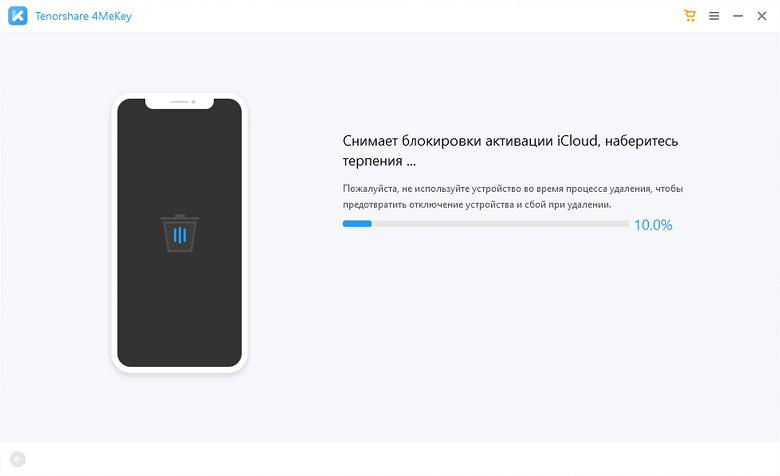
Теперь нажмите «Начать удаление», чтобы начать обход экрана «Данный iPad привязан к Apple ID» на iPad. Как только процесс будет завершен, блокировка будет снята. Этот процесс может занять несколько минут.
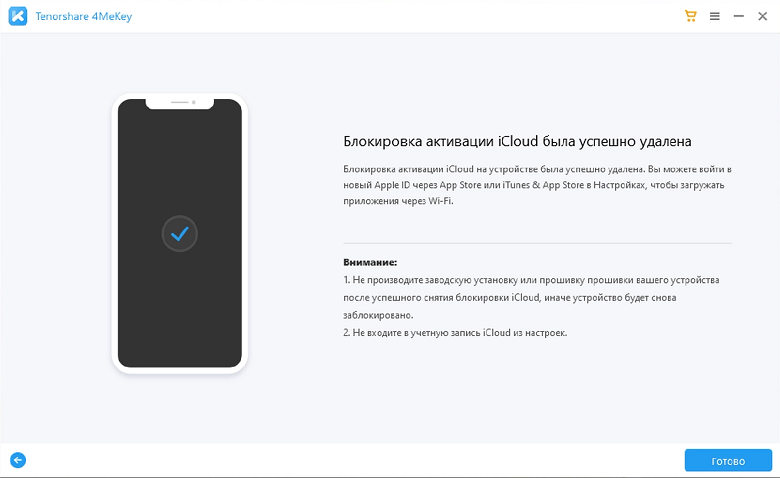
Таким образом, вы успешно обошли экран блокировки и можете настроить устройство с новым идентификатором.
Вы также можете узнать больше о том, как использовать этот инструмент, посмотрев это видео.
Теперь вы понимаете все, что нужно делать, когда получаете экран «Данный iPad привязан к Apple ID» на бывшем в употреблении iPad. Еще раз, Tenorshare 4MeKey — инструмент, рекомендуемый для этой функции.
В iPhone введены данные Apple ID предыдущего владельца
Довольно часто ко мне обращаются люди, которые используют iOS-девайс без доступа к возможностям iCloud. По какой-то причине в Настройках > iCloud введены данные чужой учетной записи Apple ID.
Возможно при первой настройке устройства, вам «помог» ваш друг или, еще хуже, менеджер в магазине оказал вам услугу за какие-то 500р, не сообщив при этом пароль от введенного Apple ID.
Если вы до сих пор не поняли чем это чревато, то вот вам краткий список потенциальных угроз для вашего iPad или iPhone с чужим Apple ID:
- ваш iPhone могут в любой момент заблокировать используя iCloud Activation Lock
- вся информация, которая синхронизируется в облаке iCloud (контакты, фотографии, календари, заметки и т.п.) доступна постороннему лицу
- этот же человек может отслеживать ваше местоположение при помощи Find My iPhone
- ваш iPhone могут удаленно очистить
- в конце концов ваше устройство совершенно вам неподвластно
Как заменить данные Apple ID для услуг iCloud? Прежде всего вы должны знать что без правильного пароля у вас ничего не выйдет. Вы попросту не сможете выйти из старой учетной записи в Настройках > iCloud. Из этого следует только один совет — ИЩИТЕ ПРЕДЫДУЩЕГО ВЛАДЕЛЬЦА, ну или того друга, который помог вам настроить девайс.
Даже служба поддержки Apple вам не поможет, т.к. в этом и есть вся суть функции Activation Lock. Не знаешь пароль — восстанови его! Не можешь восстановить (нет доступа к почте и т.п.) — значит это не твое устройство.
Действия при стирании информации со своего гаджета
Если перед переводом девайса в режим восстановления и восстановления его при помощи iTunes вы из iCloud не вышли, то он может остаться работать в режиме блокировки активации. Необходимо ввести тот же Apple ID идентификатор и пароль, которые применялись во время предыдущей настройки девайса.
Вы не помните пароль учетной записи от Apple ID или идентификатор Apple ID? Если применяется операционная система iOS 12 или более поздняя версия, а защита вашей учетной записи выполнена при помощи двухфакторной аутентификации, блокировку активации можно снять при помощи пароля Айфона.
Нажимаем «Разблокировка кодом-паролем» (Unlock with Passcode), после чего выбираем раздел «Использовать код-пароль устройства» (Use Device Passcode).
Часть 1. Снимите блокировку активации Apple ID на iPhone (без потери данных)
Следуйте этому руководству, чтобы узнать, как удалить Apple ID с iPhone без пароля с помощью UkeySoft. Сначала загрузите программное обеспечение на ПК или Mac:
XNUMXXNUMX
XNUMXXNUMX
Шаг 1: Запустите UkeySoft Unlocker на ПК или Mac
Скачайте, установите и запустите UkeySoft Unlocker на своем компьютере. Если вы хотите удалить Apple ID без пароля, выберите «Разблокировать Apple ID» в основном интерфейсе.
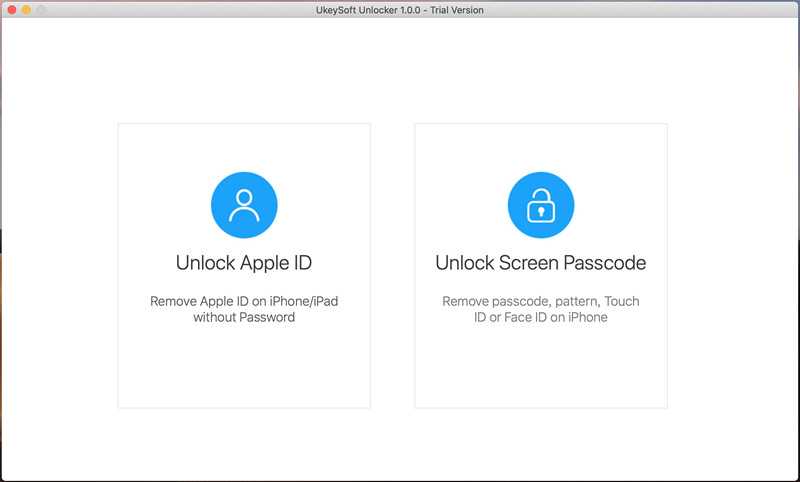
Шаг 2: подключите iPhone к компьютеру
Подключите ваш iPhone к компьютеру через USB-кабель.
Примечание. Он поддерживает удаление Apple ID только на активированных iDevices, работающих на iOS 11.4 и более ранних версиях, и убедитесь, что у вас отключено «Fin my iPhone» ранее.
Шаг 3: введите пароль экрана и доверяйте этому компьютеру
Откройте свой iPhone, и вы увидите всплывающее диалоговое окно с вопросом, доверять ли этому компьютеру. Просто выберите «Доверие», чтобы программа разблокировки могла продолжить сканирование данных на вашем iPhone.
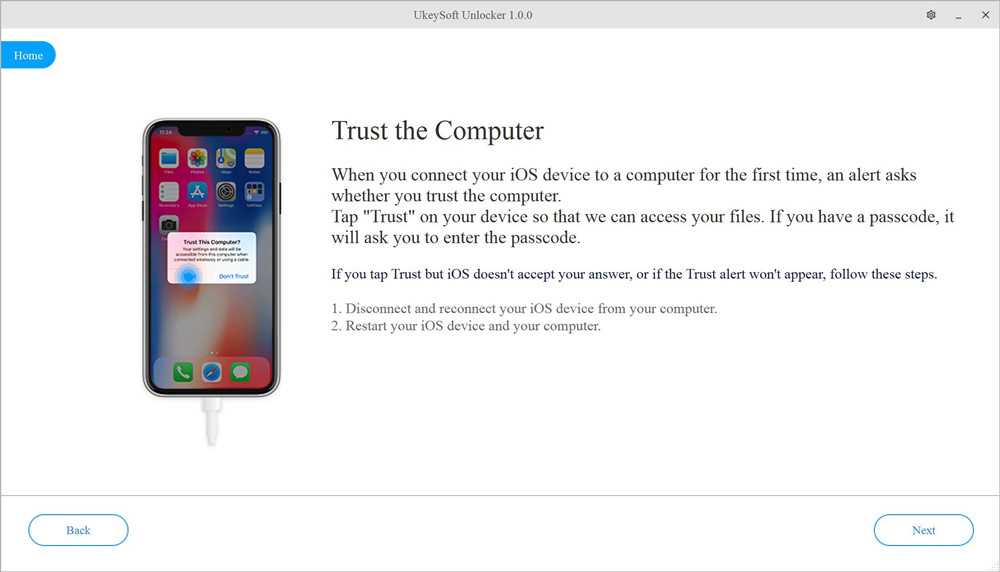
Шаг 4: Готов удалить Apple ID
После выполнения описанных выше операций ваш iPhone будет обнаружен программным обеспечением, нажмите кнопку «Пуск».
Шаг 5. Удаление Apple ID с iPhone
UkeySoft Unlocker начнет удалять Apple ID, на интерфейсе появится индикатор выполнения, который напомнит вам об оставшемся времени, наберитесь терпения, всего 1 минуту. Пожалуйста, не отключайте iPhone от компьютера во время разблокировки.
Шаг 6. Apple ID будет удален
Когда процесс разблокировки Apple ID будет завершен, устройство iPhone перезагрузится, вы можете проверить, был ли Apple ID на вашем iPhone успешно удален. Если это не удается, вы можете попробовать еще раз.
Не восстанавливайте резервную копию, сохраненную на вашем компьютере через iTunes или Finder после разблокировки Apple ID, отсоедините ваш iPhone от компьютера и войдите в систему с помощью другого Apple ID или создайте новый Apple ID на вашем iPhone.
Как разблокировать учётную запись Apple ID
Владелец смартфона или планшета должен знать: никакие рекламируемые приложения и онлайн-ресурсы не помогут обойти деактивацию профиля. Предложения разблокировать учётную запись за деньги или после предоставления пользователем каких-либо персональных данных принимаются только от мошенников. Есть несколько вариантов iforgot apple com, которые помогут справиться с данной проблемой самостоятельно.
Разблокировать учетную запись можно перейдя на сайт iforgot apple, где необходимо вспомнить и правильно вести пароль от аккаунта. Затем необходимо перейти к последующим шагам:
- «Настройки», выбрать «iTunes store и app store». Нажать «Войти». Если на устройстве осуществлен вход в другой аккаунт, нажать «Выйти». Ввести адрес электронной почты и пароль.
- Если данные верные, то появится окно, в нем выбрать «Разблокировать учетную запись».
- Выбрать «Разблокировать по электронной почте» или «Ответить на контрольные вопросы».